
¿Querías enviar una foto por WhatsApp con tu Xiaomi? ¿Al intentar hacerlo, te apareció el error «Este archivo multimedia no existe en tu almacenamiento interno»? Pues no eres el único. El fallo en cuestión está afectando a un montón de móviles Xiaomi en todo el mundo.
¡Pero no te preocupes, porque el error se puede arreglar! Quédate en la web y descubre cómo solucionar el problema «Este archivo multimedia no existe…» de WhatsApp en los Xiaomi.
«Este archivo multimedia no existe…»: cómo solucionar este error de WhatsApp en los móviles Xiaomi
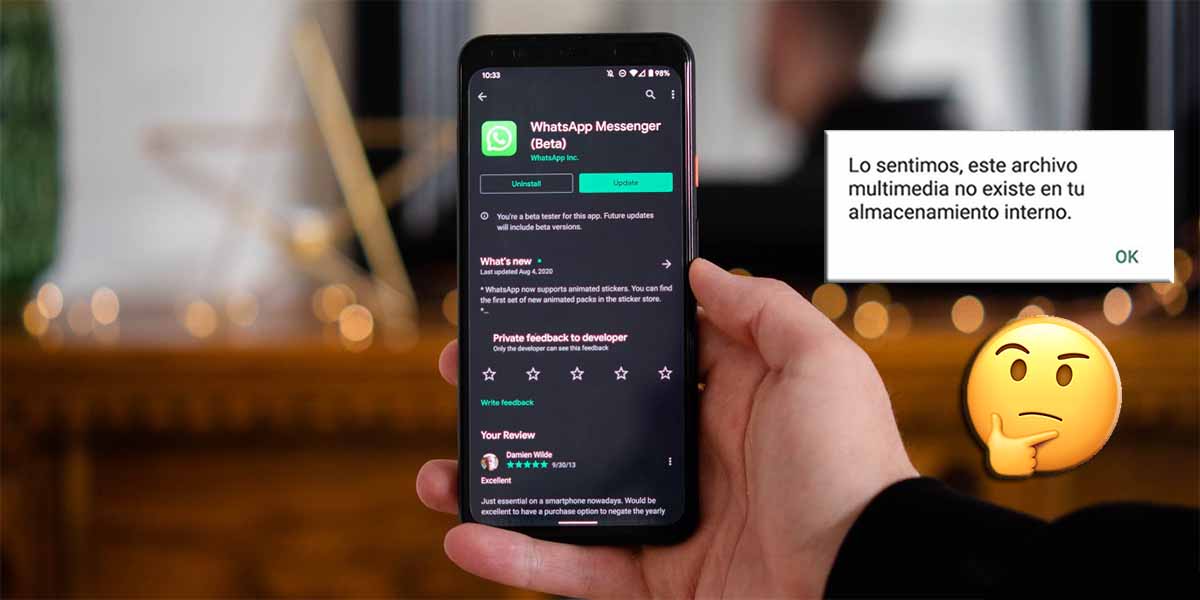
Antes que nada, tal vez te preguntes por qué te aparece esta notificación al enviar una foto o un vídeo. Al parecer, WhatsApp tiene problemas con la última actualización vía OTA de MIUI.
Esto provoca que la aplicación falle y no te deje mandar archivos multimedia, pese a que sí están guardados en el almacenamiento interno de tu móvil.
Por otra parte, estos problemas casi siempre se solucionan de manera sencilla. La buena noticia es que el fallo de WhatsApp que te está liando también es muy fácil de corregir.
¿Y cómo puedes lograrlo? Pues con los tutoriales que te dejamos en las siguientes secciones. A continuación vas a ver 4 formas de solucionar el problema «Este archivo multimedia no existe…» de WhatsApp en los smartphones de Xiaomi.
Elimina la memoria caché de WhatsApp

- Desbloquea tu móvil y mantén pulsado el ícono de WhatsApp.
- Pulsa sobre la opción «Información de la aplicación».
- Presiona el botón «Limpiar datos».
- Toca donde dice «Limpiar caché».
¡No te preocupes por borrar estos datos! Si ya conoces qué significa caché, entonces sabes que esta memoria se puede eliminar para solucionar problemas de las aplicaciones de tu móvil.
Sincroniza de nuevo tu cuenta de la aplicación

- Entra en los Ajustes de tu Xiaomi.
- Abre el menú «Cuentas y sincronización».
- Pulsa el apartado «WhatsApp».
- Toca el ícono «Más».
- Presiona la opción «Sincronizar ahora».
¿Tu smartphone también tiene algún error con esta opción de los Ajustes? Entonces pásate por este artículo y aprende a solucionar los problemas de sincronización en Android.
Fuerza el cierre de WhatsApp
- Entra en el menú «Información de la aplicación» de los Ajustes tal y como te explicamos más arriba.
- Presiona el botón que dice «Forzar detención».
- En ese momento, vas a ver un aviso en pantalla. Pulsa la opción «OK» y listo.
¿No te funciona aún? Tienes que renombrar unos archivos
Abre tu administrador de archivos favoritos y ve al almacenamiento de tu móvil.
- Busca WhatsApp, presiona sobre ella y cámbiale el nombre por WhatsApp_old.
- Vuelve atrás, busca Android y ve a Medios -> com.whatsapp. Mantén presionada esta carpeta y cámbiale el nombre por WhatsApp_new.
Esta es otra solución, y suele funcionar para muchos. Aunque, como te decimos, a veces va a depender de la versión.
Desinstala WhatsApp de tu Xiaomi
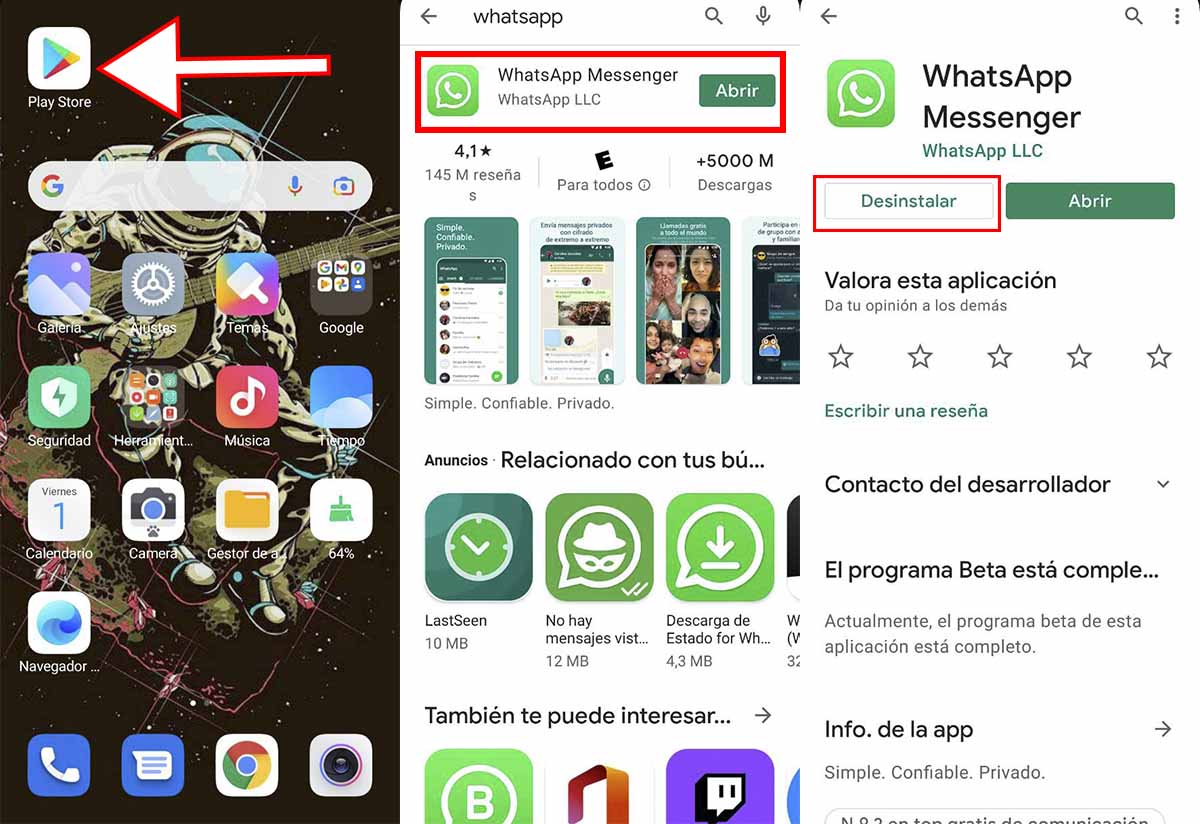
- El primer paso del proceso es hacer una copia de seguridad de WhatsApp. ¡Así vas a evitar perder tus mensajes y chats!
- Después, abre la Play Store y busca la aplicación.
- Entra en el apartado «WhatsApp Messenger» y pulsa la opción «Desinstalar».
¡Y listo, con esos trucos seguro que vas a solucionar el problema! No olvides que también es posible que se arregle el error si los desarrolladores lanzan una nueva versión de la app. Así que te recomendamos estar atento a la Play Store por si tu móvil recibe una actualización de WhatsApp.
Si no sabes cómo instalar en tu smartphone la última versión de la aplicación de Facebook, entra en este tutorial y descubre qué hay que hacer para actualizar tus apps de forma manual en Google Play. Y en caso de que el error siga apareciendo, lo mejor que puedes hacer es contactar con WhatsApp.
¿Conseguiste solucionar el problema? Cuéntanos en los comentarios.
















